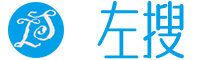注意:官方版固件,只有ext4版本支持该方法,而且ext4版本推荐实用该办法。官方squashfs版使用该方法无效!!!squashfs版本请参考:openwrt官方squashfs版 x86/64扩容-左搜 (leftso.com)
接上一篇,安装完成immortalwrt 23.05.2后,一般物理机器的硬盘都比较大,默认安装使用1G不到空间,剩余空间要用起来,则有了这篇扩容篇博客。同时该文可作为扩容软件包空间,扩容overlay分区/挂载点大小应用。
先通过浏览器登录到路由,然后在【系统→软件包】菜单下安装下面两个工具
- lsblk
- cfdisk


接下来通过ssh工具连接到路由器,这里以xshell为例,输入路由器ip,如192.168.1.1,然后输入账号root/你的密码登录
执行lsblk,查看目前分区挂载情况

可以看到,默认有 sda1/sda2/sda128,至于为啥有个128不清楚如果你的不一样也没关系。安卓序号来。
接下来通过cfdisk 新建两个分区 计划sda3 划分2Gb用来挂载overlay(路由的软件配置等,从上面软件安装界面可以看到默认才可令的235mb)。如有其他需要则再划分剩余空间,这里我就先扩一个sda3
执行名cfdisk,就会打开下面界面

提示:当你有多个盘时候,需要执行命令 cfdisk /dev/sd?你需要操作的盘,如果只有一个则直接cfdisk回车即可打开上面页面。
按键盘上下键切换光标到Free space

通过键盘左右键选择 New(默认在New上),然后回车
输入大小,这里修改成2G

回车

鼠标左右键,切换到[Write]回车

输入yes回车

切换到Quit,回车退出

再次查看分区情况,可以看到sda3 2g有了,只是目前还没格式化和挂载,执行下面命令进行挂载分区
格式化分区
mkfs.ext4 /dev/sda3挂载分区
mount /dev/sda3 /mnt/sda3挂在后再次查看挂载情况

备份over里面内容到新分区里面
cp -r /overlay/* /mnt/sda3/
至此ssh操作部分结束,接下来切换到浏览器操作
选择菜单【系统→挂载点】


uuid后面有分区提示,挂载点则选择overlay,保存,再点击下面的保存并应用

应用后,重启路由,再次去软件包管理查看空间,可以看到最大已经是2G了,参考下面

好像被吃了0.1G,不清楚啥情况了。。哈哈
https://www.leftso.com/article/2405241011373231.html